Изгонете потребител на RDP с тези съвети
- Услугата за отдалечен работен плот (RDP) е основен компонент на Windows, който позволява на потребителите да влизат дистанционно в компютър и да имат достъп до ресурсите на него.
- Ако използвате протокола, може да откриете, че връзката не излиза, когато затворите сесията.
- Рестартирането на вашия компютър е един от най-популярните методи за решаване на много проблеми, включително този.
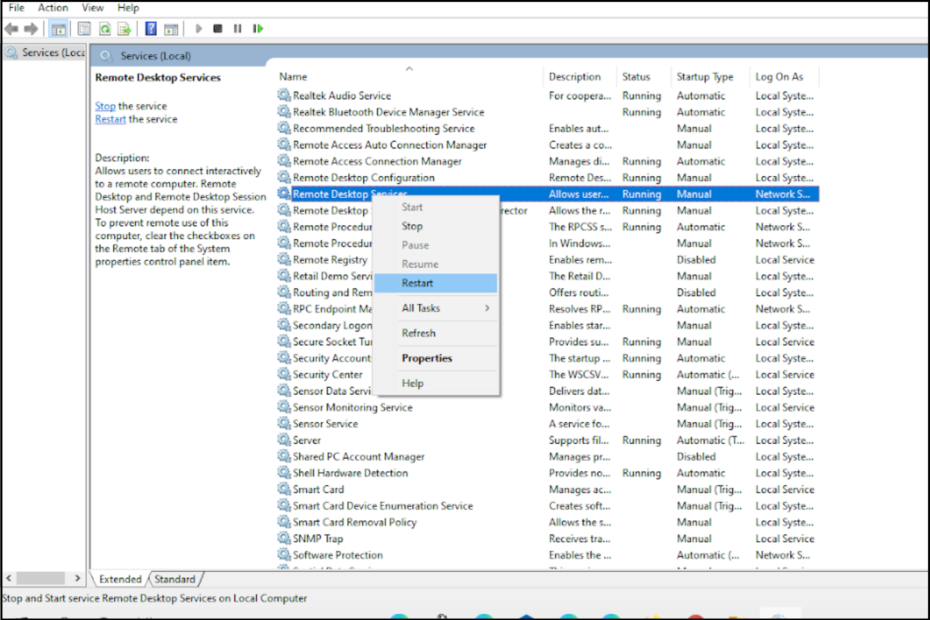
Когато използвате отдалечен работен плот, за да се свържете с отдалечен компютър, добра идея е да затворите сесията, когато сте готови. Това гарантира, че никой няма достъп до вашите данни и ви помага да избегнете всякакви рискове за сигурността.
Протоколът за отдалечен работен плот (RDP) е стандартът, който позволява на потребителите да се свързват с компютри с Microsoft Windows чрез връзка с отдалечен работен плот.
Ако администраторът рестартира компютъра или когато прекрати сесията, потребителят може да излезе от системата. Понякога на RDP протоколът може да е бавен следователно необходимостта от рестартиране.
Това може да е проблематично, ако използвате RDP клиента на лаптоп, който носите със себе си office, тъй като няма да може да влезе отново автоматично, ако компютърът ви бъде рестартиран или изключен.
Как да прекъсна връзката на потребител с отдалечен работен плот?
Клиентът за връзка с отдалечен работен плот е полезен инструмент за отдалечено свързване и работа с приложение или компютър. Когато излезете от сесията на услугите за отдалечен работен плот, сесията се прекъсва.
Потребителят вече не може да осъществява отдалечен достъп до сървъра. В някои случаи обаче сесията не се прекъсва правилно и остава свързана със сървъра. Това може да доведе до рискове за сигурността и загуба на данни.
Може също да искате да прекратите активна сесия на отдалечен работен плот, защото вече не е необходима, например кога служител напуска работа за деня или е изпълнил задачата си и не се нуждае от системата вече.
Някои от често срещаните причини, поради които не можете да прекъснете връзката, включват:
Как тестваме, преглеждаме и оценяваме?
През последните 6 месеца работихме върху изграждането на нова система за преглед на начина, по който създаваме съдържание. Използвайки го, ние впоследствие преработихме повечето от нашите статии, за да предоставим действителна практическа експертиза по ръководствата, които направихме.
За повече подробности можете да прочетете как тестваме, преглеждаме и оценяваме в WindowsReport.
- Не сте излезли от компютъра си, преди да се свържете с друг компютър. RDP връзките имат ограничен брой едновременни потребители.
- Проблем с мрежовата връзка или проблем с мрежовата връзка възниква, когато се опитате да прекъснете връзката от RDP сесия.
- Наскоро сте свързали отново компютъра си към домейн контролер, който първоначално не е бил достъпен.
- Друга причина може да е, че не използвате администраторски акаунт, за да изключите потребител.
За да прекъснете връзката на потребител с отдалечен работен плот, следвайте стъпките по-долу:
- Удари Windows ключ, вид Диспечер на задачите в лентата за търсене и щракнете Отворете.

- Кликнете върху Потребители раздел.
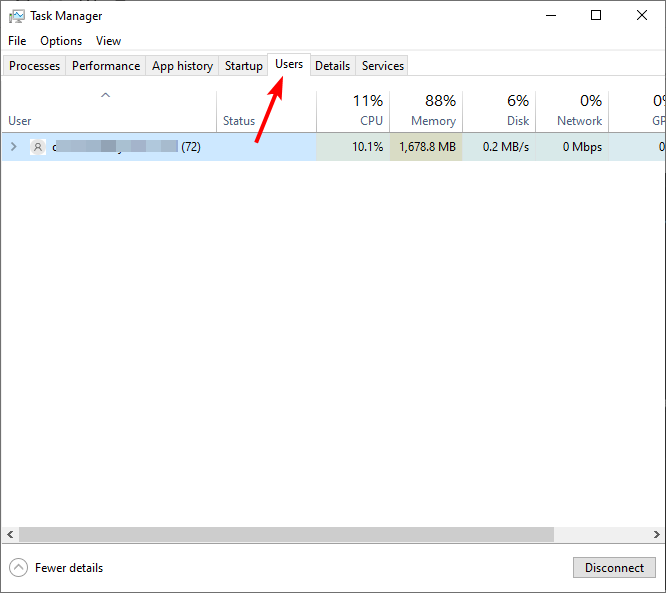
- Изберете потребителя, който искате да прекъснете, щракнете с десния бутон и кликнете върху него Прекъснете връзката.
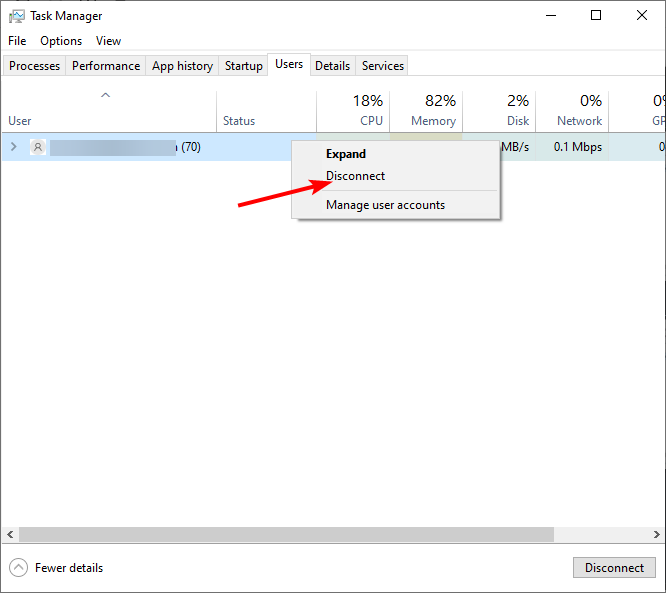
Какво мога да направя, ако отдалеченият работен плот не излиза от потребител?
1. Затворете програмите, работещи във фонов режим
Ако имате множество програми, работещи във фонов режим, докато използвате отдалечен работен плот, те може да са причината за този проблем. Възможно е да има неотговарящо приложение или процес, работещ във фонов режим и вие дори да не го осъзнавате.
Можете да затворите тези програми ръчно, като влезете в диспечера на задачите и приключите всяка от тях поотделно, като щракнете върху бутона Край на задачата, намиращ се до всеки процес.
2. Проверете вашата мрежова връзка
Ако имате бавна или прекъсваща интернет връзка, това може да причини проблеми при излизане на потребител от клиента за връзка с отдалечен работен плот.
Уверете се, че имате активна интернет връзка и че компютърът ви е свързан към мрежата. Ако няма връзка, няма да работи според очакванията.
3. Проверете настройките на защитната стена
Ако компютърът ви има активирана защитна стена, той може да блокира връзките с отдалечен работен плот по подразбиране, защото го класифицира като заплаха.

Проверете настройките му, за да се уверите, че не блокират връзките с отдалечен работен плот. Можете също да добавите изключение за отдалечен работен плот в защитната стена на Windows.
4. Изтриване на запазените идентификационни данни
Ако имате няколко устройства, които имат достъп до един и същ отдалечен компютър, може да е трудно да разберете кое от тях създава проблеми. Запазването на идентификационни данни във връзка с отдалечен работен плот е удобно, защото ви спестява необходимостта да въвеждате паролата си всеки път, когато се свързвате.
Ако обаче установите, че имате проблеми с излизането от потребител, опитайте да изтриете кешираните идентификационни данни, тъй като съхраняването на пароли създава риск за сигурността.
- Поправка: Не може да се превключва автоматично между слушалки и високоговорители в Windows 11
- Промяна на изходно устройство в Windows 11 [Как да]
5. Рестартирайте услугите за отдалечен работен плот
- Натисни Windows + Р клавиши едновременно, за да отворите Бягай команда.
- Напишете в service.msc в диалоговия прозорец и натиснете Въведете.

- Намерете Услуги за отдалечен работен плот, щракнете с десния бутон и щракнете Рестартирам.
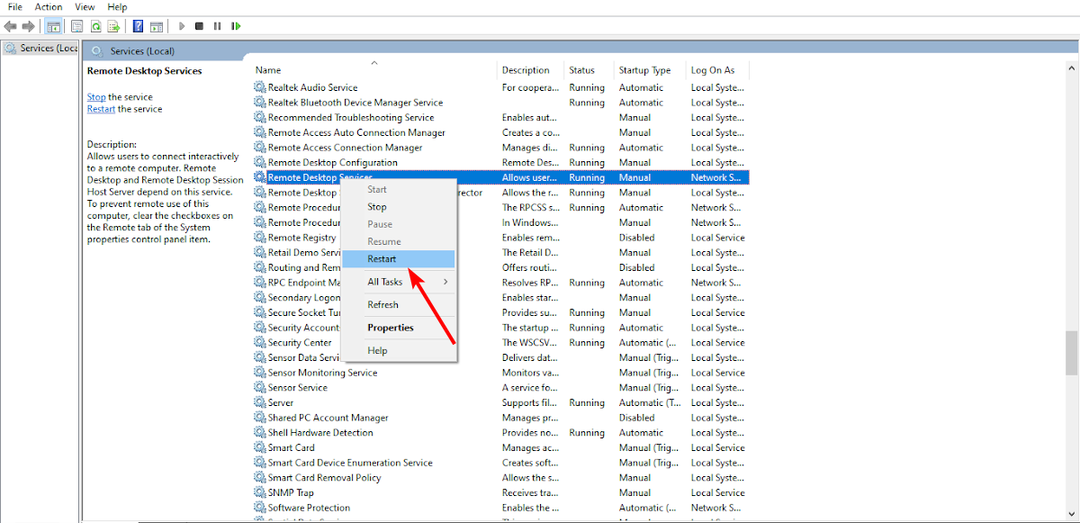
6. Рестартирайте сървъра
Ако вашият отдалечен работен плот не излиза, рестартирането на сървъра понякога може да реши този проблем. Това ще изчисти всички временни файлове, които може да причиняват проблеми с вашата система.
Освен това, ако други потребители изпитват проблеми със своите сесии след рестартиране на компютрите си, това може да означава проблем със самия мрежов софтуер или хардуер, а не само с този на един потребител компютър.
7. Деинсталирайте и инсталирайте отново Remote Desktop Protocol
Вашият RDP може да ви създава проблеми, защото е остаряла версия. Можете да го деинсталирате и преинсталирате отново.
Това гарантира, че всички повредени файлове са изтрити и можете да получите по-нова и по-стабилна версия без никакви проблеми.
Как да принудя потребител да излезе?
Ако имате потребител, който е блокиран в отдалечена сесия и не може да излезе сам, може да се наложи принудително излизане. Можете да използвате командния ред за излизане от отдалечен работен плот.
Ако потребител на отдалечен работен плот вече е влязъл, трябва да подходите към този метод с повишено внимание, защото ако има незаписана работа, тя може да бъде загубена, след като го изхвърлите от сесията.
Следвайте стъпките по-долу, за да принудите потребителя да излезе от системата:
- Удари Windows ключ, вид cmd в лентата за търсене и щракнете Изпълни като администратор.

- Въведете следната команда, след което натиснете Въведете:
Query session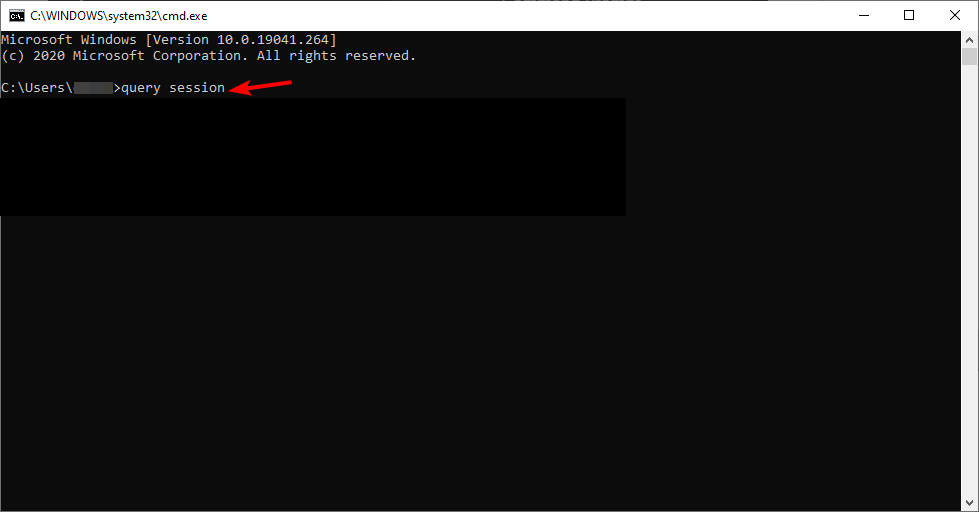
- Обърнете внимание на потребителското име, от което искате да излезете.
- След това въведете следната команда, последвана от ID, записан в (3):
logoff ID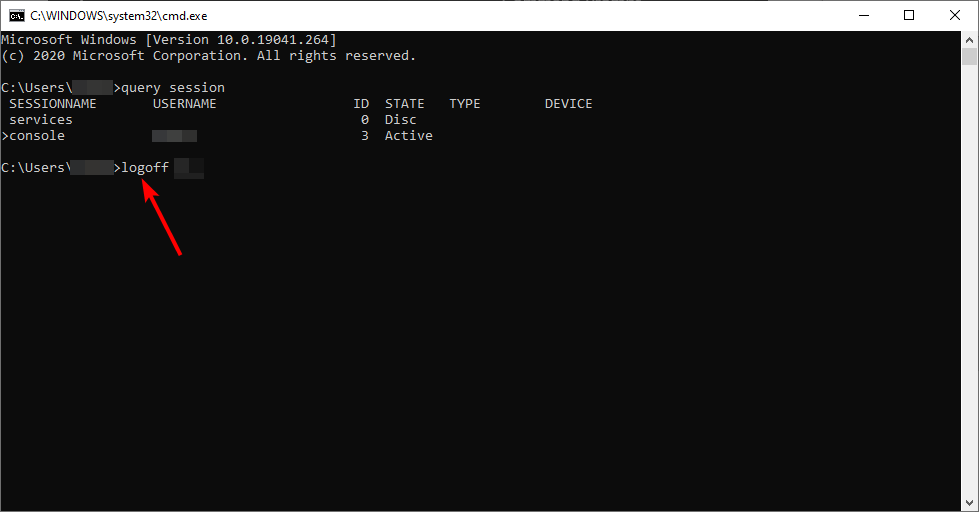
Ако RDP постоянно ви създава проблеми, можете да помислите други протоколи за отдалечен работен плот и вижте как се представят.
Имаме и препоръчани корекции, когато вашият Връзката с отдалечен работен плот не работи така че не забравяйте да разгледате нашата подробна статия за същото.
В случай, че искате използвайте двойни монитори с отдалечен работен плот, не се колебайте да се обърнете към нашата статия за същото за още съвети.
Оставете ни коментар по-долу за това какво решение работи за вас, ако сте имали този проблем.
![Как да използвам двойни монитори с отдалечен работен плот [Windows 10]](/f/14aa2ca30d736864e057e196d688a1eb.jpg?width=300&height=460)
![КОРЕКЦИЯ: Грешка на отдалечен работен плот 0x104 за Windows 10 [3 стъпки]](/f/c3878436b0769af60f739153800ed9a7.jpg?width=300&height=460)
